오늘은 엑셀을 하면서 행열이 표시가 안되서 당황스러울때, 또는 행열 중 (A,B,C,D)가 아닌 전부 다 숫자료 표시되어 당황스러울 때 대처하는 방법을 소개하고자 합니다.
엑셀 행열이 아예 안보일때

우리가 아는 엑셀은 위 사진의 왼쪽과 같습니다. 다만 가끔 오른쪽처럼 A,B,C 숫자가 없거나, 1,2,3 의 숫자가 미표시 될때가 있습니다. 이럴때는 기본적으로 엑셀의 메뉴 머리글을 클릭해 주시면 처음 엑셀 화면처럼 표시가 됩니다.

본 머리글은 단축키로도 가능한데 ALT + W + VH 순차입력 하시면 해결이 가능합니다
엑셀 행열이 숫자로 표시되어 있을때
이번 케이스는 행열이 모두 숫자로 표시되어 있을때 대처하는 방법입니다.

본 케이스는 컴퓨터 포맷 후 처음 실행된 엑셀에서 자주 발생하는 화면이긴 합니다. 이 케이스는 모르면 답답하지만 알면 정말 쉬운 방법이기에 알고나면 허무해지긴 합니다.
엑셀의 메뉴중 파일 → 옵션을 누르시면 아래와 같이 R1C1 참조 스타일을 해제해주면 간단히 해결됩니다.

R1C1은 내가 선택한 셀을 기준으로 -2칸 +2 칸 이런식으로 표시되는 스타일인데, 사실 평범한 직장인이 사용하실 일이 없다고 봐도 무방하기에 해제상태로 사용하시는게 편리합니다.
'Computer & Appliances [컴퓨터 및 가전] > Software [SW]' 카테고리의 다른 글
| 엑셀에서 신호등 쉽게 표기하기 (0) | 2022.04.26 |
|---|---|
| 엑셀 파일 용량 줄이는 2가지 방법 (0) | 2022.04.26 |
| 엑셀 눈금 안보일때눈금선 없애기(ft 엑셀 눈금 안보이게) (0) | 2022.04.18 |
| 티스토리 블로그 - 숫자주소를 문자주소로 변환했을때 벌어지는 일 (3) | 2022.04.13 |
| 티스토리 블로그 운영 2개월 후기 (2) | 2022.04.05 |



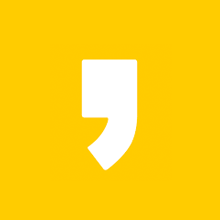



최근댓글